Skelbimas
 Jei ateis laikas įsigyti naują kompiuterį, greičiausiai tas kompiuteris ateis su „Windows 8“ (nebent jūs perkate „Mac“). „Microsoft“ neįtraukė vadovėlio į „Windows 8“, išskyrus šifrą „perkelkite pelę į bet kurią kampas “- taigi, norėdami paspartinti naujausią„ Google “versiją, turėsite atlikti šiek tiek tyrimų „Windows“.
Jei ateis laikas įsigyti naują kompiuterį, greičiausiai tas kompiuteris ateis su „Windows 8“ (nebent jūs perkate „Mac“). „Microsoft“ neįtraukė vadovėlio į „Windows 8“, išskyrus šifrą „perkelkite pelę į bet kurią kampas “- taigi, norėdami paspartinti naujausią„ Google “versiją, turėsite atlikti šiek tiek tyrimų „Windows“.
Paklauskite visų, kurie naudoja „Windows 8“ standartiniame nešiojamajame ar staliniame (ne planšetiniame kompiuteryje), ir jie jums pasakys, kad svarbiausia naudoti „Windows 8“ ignoruoti kuo daugiau naujos sąsajos Kasdien naudojamas „Windows 8“: kas tai iš tikrųjų patinka?Jūs nekenčiate „Windows 8“, ar ne? Niekada jo nenaudojote, net nematėte jo veikiant (išskyrus per kelis „YouTube“ vaizdo įrašus), bet nekenčiate. Beprasmiška, negražu, negražu... tu ... Skaityti daugiau . Standartinis darbalaukis vis dar yra ten, kur yra ta „moderni“ sąsaja.
Kur yra darbalaukis?
Kai pirmą kartą prisijungsite prie „Windows 8“, pamatysite naują viso ekrano pradžios ekraną. Naujos „modernios“ programos, kurias galite naudoti
įdiekite iš „Windows Store“ Tiesiog įdiekite programas ir žaidimus „Windows 8“Vienas iš pagrindinių naujosios „Windows 8“ vartotojų peržiūros pranašumų yra „Windows 8 Store“ papildymas, kurio nėra ankstesnėje „Windows 8“ kūrėjų peržiūroje. Šis naujas įrankis supaprastina procesą, leisdamas ... Skaityti daugiau paleiskite tik šioje viso ekrano aplinkoje.Vis dėlto pateksime į tai vėliau. Šiuo metu svarbiausias dalykas, kurį turite žinoti, yra tas, kad vis dar yra tradicinis „Windows“ darbalaukis ir vis tiek gali paleisti visą savo senąją programinę įrangą. Norėdami patekti į darbalaukį, jums tereikia spustelėti darbalaukio plytelę „Pradėti“ ekrane. Taip pat galite paspausti „Windows“ klavišą + D, kad paleistumėte darbalaukį.

Atminkite, kad jei nusipirkote „Windows RT“ įrenginį, darbalaukyje negali būti paleista visa jūsų sena darbalaukio programinė įranga - tačiau greičiausiai įsigijote „Windows 8“ įrenginį. „Windows RT“ „Windows RT“ - ko negalima ir ko negalima„Windows RT“ leidimas buvo diskretiškai paleistas prieš maždaug pusantro mėnesio su pavyzdiniu „Microsoft Surface RT“ planšetiniu įrenginiu. Nors vizualiai nesiskiria nuo „Windows 8“, yra keletas esminių skirtumų, ką ... Skaityti daugiau įrenginiai yra labai nepopuliarūs, išskyrus „Microsoft Surface RT“ „Microsoft“ paviršiaus planšetinių kompiuterių apžvalga ir dovanos Skaityti daugiau .
Kur yra mano pradžios mygtukas?
Dabar esate prie darbastalio, kuris turėtų atrodyti labai pažįstamas. Tai „Windows 7“ darbalaukis, tačiau su įvairiais patobulinimais, pvz., A geresnis užduočių vadovas „Windows 8“ užduočių tvarkyklė: aklas, paslėptas akyseNors daugelis „Windows 8“ dalių yra diskutuotinos (galbūt „Modern“ yra ateitis; gali būti, kad ne), vienas „Windows 8“ elementų, kurie buvo kapitališkai rekonstruoti ir vienareikšmiškai pakerėjo, yra ... Skaityti daugiau , patobulintas failų kopijavimo dialogo langas ir įmontuota laiko mašinos atsarginė kopija Ar žinojai, kad „Windows 8“ turi įmontuotą laiko mašinos atsarginę kopiją?Kartais pamiršdami visą dėmesį į naują „Windows 8“ sąsają „Moderni“, mes pamirštame, tačiau „Windows 8“ siūlo daugybę puikių darbalaukio patobulinimų. Vienas iš jų yra failų istorija, įmontuota atsarginių kopijų kūrimo funkcija, veikianti ... Skaityti daugiau . Tačiau pastebėsite, kad nebėra mygtuko Pradėti.
Mygtukas Pradėti iš tikrųjų yra, bet paslėptas. Galite padaryti jį rodomą perkeldami pelę į apatinį kairiąjį ekrano kampą ir spustelėdami. Tai atveria pradžios ekraną, kuriame buvote anksčiau. Taip pat galite lengvai paleisti ekraną Pradėti, paspausdami klaviatūros „Windows“ mygtuką.

Norėdami paleisti programą iš pradžios ekrano, spustelėkite jos nuorodą, kaip įprastai - čia rodomos ir darbalaukio programos. Taip pat galite pradėti rašyti „Pradėti“ ekrane norėdami ieškoti įdiegtų programų, kaip ir „Windows 7“ pradžios meniu. Norėdami peržiūrėti visas įdiegtas programas, dešiniuoju pelės mygtuku spustelėkite pradiniame ekrane (o ne ant plytelių), ekrano apačioje spustelėkite Visos programos ir pamatysite įdiegtas programas.
Pradžios ekranas iš esmės yra meniu Pradėti įpėdinis - pagalvokite apie tai kaip viso ekrano pradžios meniu. Įdiegtos programos pateiks sparčiuosius klavišus „Pradėjimo“ ekrane, todėl galite išdėstyti šias nuorodas kaip norite. Taip pat galite naudoti paieškos funkciją, kad greitai paleistumėte programas.
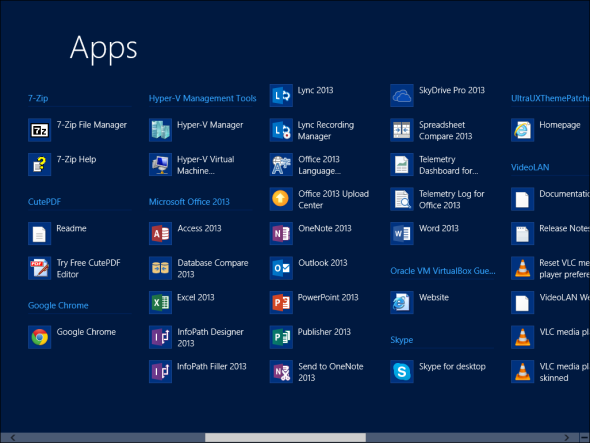
Kad būtų lengviau, turėtumėte prisegti naudojamas programas prie darbalaukio užduočių juostos - kai jos veikia, dešiniuoju pelės mygtuku spustelėkite jų užduočių juostos piktogramas ir pasirinkite parinktį Prisegti. Tada galite lengvai paleisti programas iš užduočių juostos, neatidarę viso ekrano pradžios ekrano ir neišėję iš darbalaukio.
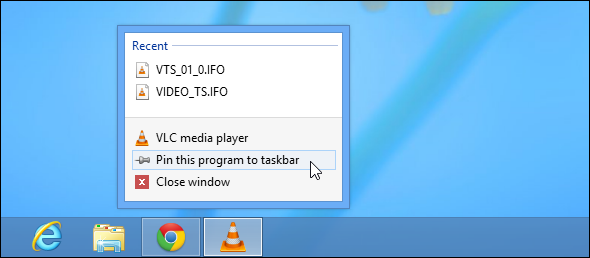
Kaip aš galiu išsijungti?
Atminkite, kad paslėptas mygtukas Pradėti nėra vienintelis specialus „karštasis kampas“. Taip pat galite perkelti pelės žymeklį į viršutinį arba apatinį ekrano kampus ir tada perkelkite jį link ekrano vidurio krašto, kad pasiektumėte „žavesį“. Dažniausiai jums nereikės prieiti prie šių žavesių, nebent naudojate „Modern“ programos. Tačiau parinktys Išjungti ir Paleisti iš naujo yra skyrelyje „Nustatymai“.
Nesijaudinkite - yra daugybė kitų būdai, kaip išjungti "Windows 8" kompiuterį Kaip išjungti „Windows 8“„Windows 8“ pateikia didžiausius pažįstamos „Windows“ sąsajos pakeitimus nuo „Windows 95“. Parinktis Išjungti nėra ten, kur tikėjotės rasti - iš tikrųjų visas klasikinis meniu Pradėti ir Pradėti ... Skaityti daugiau , įskaitant su jo fiziniu maitinimo mygtuku.

Perkelkite pelės žymeklį į viršutinį kairįjį ekrano kampą ir pasieksite veikiantį programų perjungiklį „modernių“, o ne stalinių programų - jums to nereikia naudoti, jei nenaudojate naujojo, „Modern“ stiliaus programos.
Ar turiu naudoti visus šiuos naujus dalykus?
Kalbant apie pradžios ekraną ir modernias programas, prisijungimo metu ekrane „Pradėti“ turite pamatyti tik jūs. Tuomet kompiuteriu galite naudotis paprastai, kiek įmanoma vengdami jo ir naudodamiesi darbalaukio programomis. Prisekite programų sparčiuosius klavišus užduočių juostoje ir jums jų nereikės naudoti paleidžiant programas. Šiuolaikinės programos labiau tinka planšetiniams kompiuteriams nei tipiniai staliniai ir nešiojamieji kompiuteriai.
„Microsoft“ nesuteikia mums galimybės paleisti į darbalaukį arba naudoti tradicinį pradžios meniu, tačiau jūs galite tai padaryti bet kokiu atveju. Diegti trečiosios šalies meniu Pradėti Pradėti meniu, kaip aš tavęs pasiilgau: 4 būdai, kaip padaryti pradžios meniu „Windows 8“„Windows 8“ sumažino kirvį meniu Pradėti. Tai savybė, kuriai metų metus niekas nekreipė ypatingo dėmesio, tačiau jos nesavalaikis nykimas sukėlė visokią neviltį. Ne tik... Skaityti daugiau kaip populiarusis „Start8“ ir turėsite tradicinį darbalaukį, kuris pasirodys jums prisijungus. Tačiau darbalaukis pasirodys šiek tiek vėliau. Šie meniu Pradėti taip pat gali lengvai išjungti karštuosius kampus, suteikdami galimybę naudoti labiau tradicinio stiliaus darbalaukį.

„Windows 8“ yra daug prasmingesnė kompiuteryje su jutikliais, tačiau greičiausiai nenusipirkote jutiklinį aparatą, nes jie yra daug brangesni - dauguma žmonių vis dar perka kompiuterius be lietimo palaikymas. Jei turite „Windows 8“ kompiuterį, kuriame įgalinta jutiklinė funkcija, patikrinkite mūsų atspausdinamą apgaulės lapą, skirtą „Windows 8“ liečiamajam ir pelės gestams 18 esminių jutiklinių gestų „Windows 10“Jutikliniai gestai yra tarsi klaviatūros klavišai jūsų jutiklinėje dalyje ir jutikliniame ekrane. O naudojant „Windows 10“, jie pagaliau tapo naudingi! Mes parodysime, kaip pasiekti visą liečiamųjų gestų potencialą. Skaityti daugiau .
Norėdami gauti išsamesnės informacijos apie tai, kaip susitvarkyti su „Windows 8“, įskaitant tai, kaip naudoti naują šiuolaikinę aplinką su visomis tomis „Windows Store“ programomis, skaitykite mūsų nemokamas „Windows 8“ vadovas „Windows 8“ vadovasŠiame „Windows 8“ vadove aprašyta viskas, kas nauja „Windows 8“, pradedant planšetiniu kompiuteriu, pradedant nuo ekrano, baigiant nauja „programos“ koncepcija ir baigiant pažįstamu darbalaukio režimu. Skaityti daugiau .
Ar turite kitų klausimų? Nesidrovėkite klausti! O jei jau įvaldėte „Windows 8“, pasidalykite savo patarimais, kaip atnaujinti „Windows 8“. koks buvo didžiausias tavo iššūkis?
Chrisas Hoffmanas yra technologijų tinklaraštininkas ir visa apimantis technologijų narkomanas, gyvenantis Eugene, Oregone.

